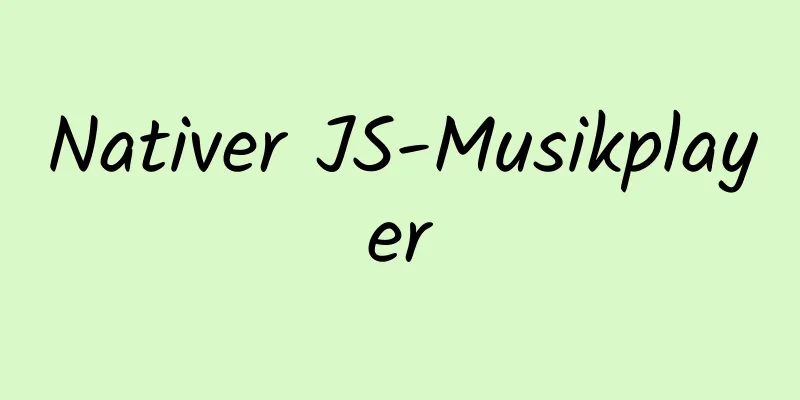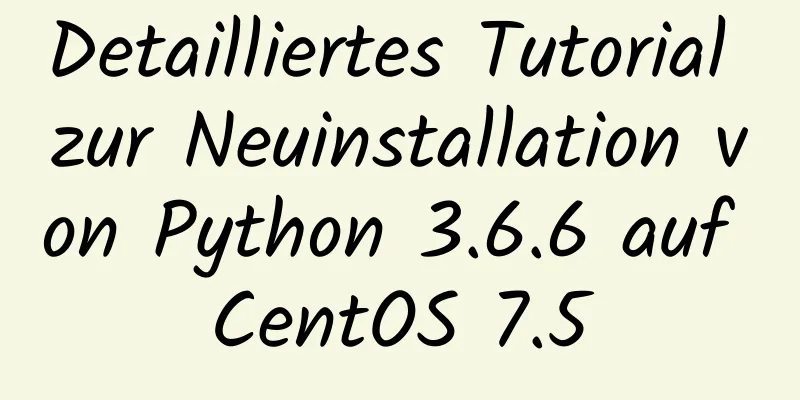Detailliertes Tutorial zur Installation einer MySQL-Datenbank in einer Linux-Umgebung
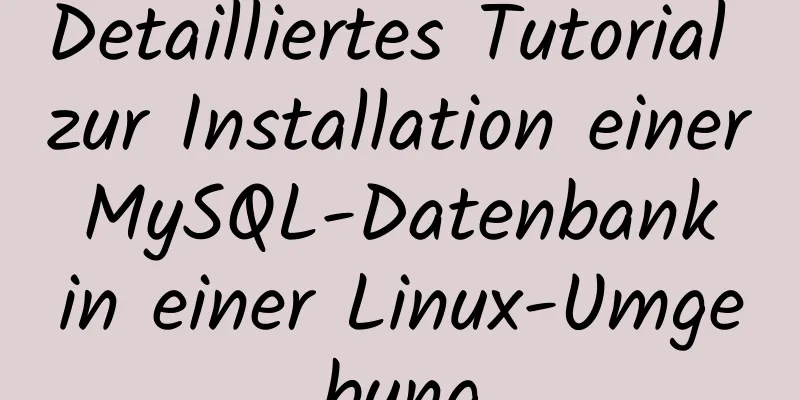
|
1. Installieren Sie die Datenbank 1) yum -y install mysql-server (einfach) Der Befehl yum sucht automatisch im Internet nach MySQL-Dienstressourcen, lädt sie auf den lokalen Computer herunter und schließt die Installation ab.
2) Sie können den MySQL-Dienst auch online herunterladen, ihn per xftp auf das Linux-System übertragen und selbst installieren (normalerweise im Verzeichnis usr oder opt). 2. Starten Sie die Datenbank Führen Sie nach Abschluss der Installation den Befehl service mysqld start aus
3. Melden Sie sich bei der Datenbank an mysql -u root -p Drücken Sie die Eingabetaste und geben Sie das Passwort ein (der Standardbenutzer von mysql ist root und das Passwort ist leer)
4. Verwenden Sie eine Datenbank Wechseln Sie nach erfolgreicher Anmeldung zur MySQL-Datenbank und geben Sie ein: use mysql – Unter dem MySQL-Dienst gibt es standardmäßig 3 Datenbanken. Um eine Tabelle in einer Datenbank zu bedienen, geben Sie sie zuerst mit use ein.
5. Verbindung zur Datenbank herstellen : Verwenden Sie Navicat für MySQL, um eine Verbindung zur Datenbank herzustellen 1) Fragen Sie alle Benutzer ab, die sich anmelden können, und Hosts, die Links aus der Benutzertabelle unterstützen: select user, host, password from user; (alle MySQL-Anweisungen enden mit einem Semikolon)
2) Der Unterschied zwischen dem Wert des Hostfelds in der Benutzertabelle, der % oder localhost ist host=%, bedeutet, dass alle IPs Verbindungsberechtigung haben 3) Erstellen Sie einen neuen Root-Benutzer und erteilen Sie diesem Benutzer die Betriebsberechtigungen für alle Datenbanken und alle Objekte. Das % in dieser Autorisierungsanweisung bedeutet, dass jeder Host eine Verbindung zum MySQL-Server herstellen kann. In diesem Fall gibt es kein Problem bei der Verwendung des Navicat-Clients. Die Autorisierungsanweisung lautet: Erteilen Sie alle Berechtigungen für *.* an „root“@„%“, identifiziert durch „123456“, mit der Option „Grant“; alle Berechtigungen: alle Berechtigungen – Hinzufügen, Löschen, Ändern und Abfragen *.* (Datenbankname. Tabellenname): * vor . bedeutet alle Datenbanken, * nach . bedeutet alle Tabellen, *.* bedeutet alle Tabellen in allen Datenbanken unter dem MySQL-Dienst Beispiel: mysql.user – Benutzertabelle unter MySQL-Datenbank Flush-Berechtigungen;—Aktualisierungsberechtigungen
4) Wenn keine Verbindung zum internen Server hergestellt werden kann, schalten Sie zuerst die Firewall aus und beenden Sie MySQL (Beenden oder Strg+C). Wenn keine Verbindung zum Cloud-Server hergestellt werden kann, öffnen Sie Port 3306 (MySQL-Standardport) in der Sicherheitskomponente des Cloud-Servers.
6. Schritte zum Deinstallieren von MySQL 1) Deinstallieren Sie das mit Yum installierte MySQL (gilt nur für mit dem Yum-Befehl installiertes MySQL). yum -y entferne mysql*
2) Suchen Sie die MySQL-Installationsdatei finden / -name mysql 3) Verwenden Sie rm-rf, um die gefundenen MySQL-Dateien zu löschen
4)Start/Stopp/Status des MySQL-Dienstes Dienst MySQLD Start/Stopp/Status Wenn auf einem Server mehrere MySQL-Dienste vorhanden sind, ändern Sie die Standard-Portnummer in der Datei /etc/my.cnf 7. Ergänzende Inhalte – Wissenspunkte zu internen und externen Netzwerken 1) Unterschiede zwischen internen und externen Netzwerken Intranet wird auch LAN oder privates Netzwerk genannt und ist ein Netzwerk, auf das nur Benutzer eines einzigen LAN zugreifen können. Beispiel: Pingen Sie die Intranet-IP 192.168.88.133
Das externe Netzwerk wird auch Weitverkehrsnetz oder öffentliches Netzwerk genannt. Es handelt sich dabei um eine IP-Adresse, auf die alle Benutzer im Internet zugreifen können. Beispiel: Ping öffentliches Netzwerk IP 106.52.90.235
2) Der lokale Computer muss auf die Testumgebung zugreifen und sicherstellen, dass er sich im selben LAN befindet, d. h. im selben IP-Netzwerksegment (der rote Teil von 192.168.88.133). 8. Ergänzende Inhalte - Allgemeine Netzwerk-Wissenspunkte 1) Der Unterschied zwischen TCP und UDP: TCP ist ein zuverlässiges Übertragungsprotokoll, da es zur Datenübertragung eine Verbindung herstellen muss, während UDP dies nicht ist. 2) TCP stellt eine Verbindung her und gibt dreimal einen Händedruck, trennt die Verbindung und winkt viermal Verbindungs-Handshake 3-mal: A und B senden und empfangen funktioniert normal üErstes Mal: A→B sendet eine Nachricht, B empfängt die Nachricht (B weiß: B hat die Nachricht erfolgreich erhalten, A hat die Nachricht erfolgreich gesendet) ü Zweites Mal: B→A sendet eine Nachricht, A empfängt die Nachricht (A weiß: B hat OK gesendet, A hat OK gesendet und empfangen) ü Das dritte Mal: A→B sendet eine Nachricht und B empfängt die Nachricht (B weiß: B hat OK gesendet) Trennen: 4 Mal winken üErstes Mal: A→B, teile B mit, dass das Senden der Daten abgeschlossen ist und die Verbindung getrennt werden muss ü Das zweite Mal: B→A, lass A warten, bis B die Daten empfängt üDrittes Mal: B→A, Datenübertragung ist abgeschlossen, Sie können die Verbindung trennen ü Beim vierten Mal: A→B, die Verbindung wird nach XX Sekunden getrennt Zusammenfassen Dies ist das Ende dieses ausführlichen Tutorials zur Installation einer MySQL-Datenbank in einer Linux-Umgebung. Weitere Informationen zur Installation einer MySQL-Datenbank in einer Linux-Umgebung finden Sie in früheren Artikeln auf 123WORDPRESS.COM oder in den folgenden verwandten Artikeln. Ich hoffe, Sie werden 123WORDPRESS.COM auch in Zukunft unterstützen! Das könnte Sie auch interessieren:
|
<<: So installieren Sie RabbitMQ schnell in Docker
Artikel empfehlen
Grafisches Tutorial zur Installation und Konfiguration von MySQL 8.0.25
Das neueste Download- und Installationstutorial f...
MySQL-Grundlagen - Kurzanleitung - Wissenszusammenfassung (mit Mindmap)
Inhaltsverzeichnis Vorwort 1. Grundkenntnisse der...
So führen Sie nginx in Docker aus und mounten das lokale Verzeichnis in das Image
1 Ziehen Sie das Bild von hup Docker-Pull Nginx 2...
Detaillierte Erklärung des verschiebbaren und bearbeitbaren Gantt-Diagramms (Highcharts können für Vue und React verwendet werden)
Vorwort Excel ist leistungsstark und weit verbrei...
Ubuntu Docker-Installation in VMware (Containererstellung)
1. Mindmap 2. So bauen Sie einen Container 2.1 Vo...
So installieren und implementieren Sie einen Gitlab-Server auf CentOS7
Ich verwende hier das 64-Bit-System CentOS 7. Ich...
Ein vorläufiges Verständnis der benutzerdefinierten CSS-Eigenschaften
Heute sind CSS-Präprozessoren der Standard für di...
Implementierung einer vereinfachten Version von JSON.stringify und seine sechs Hauptfunktionen im Detail erklärt
Inhaltsverzeichnis Vorwort Sechs Funktionen von J...
Implementierung von erzwungenen Zeilenumbrüchen und Nicht-Zeilenumbrüchen in div, td, p und anderen Containern in HTML
1. Erzwingen Sie keinen Zeilenumbruch und beenden ...
Was sind Inline-Elemente und Blockelemente?
1. Inline-Elemente nehmen nur die Breite des Inhal...
Häufig verwendete HTML-Format-Tags_Powernode Java Academy
1. Titel HTML definiert sechs <h>-Tags: <...
Fehlerbehebung bei den von Alibaba Cloud hinzugefügten Sicherheitsgruppen-Ports und der Unfähigkeit, nach dem Hinzufügen auf sie zuzugreifen
Zweck: 1. Um das externe Netzwerk des Servers übe...
Tutorial zum Erstellen eines Kommentarfelds mit Emoticons mithilfe von HTML und CSS
HTML-Kommentarfeld mit Emoticons. Die Emoticons w...
Detaillierte Erklärung der Verwendung und Unterschiede von MySQL-Ansichten und -Indizes
MySQL-Ansichten Einfach ausgedrückt ist eine MySQ...
Fragen und Antworten: Unterschiede zwischen XML und HTML
F: Ich weiß nicht, was der Unterschied zwischen XM...